Τρόπος εκτύπωσης χρώματος φόντου εγγράφου Microsoft Word
το γραφείο της Microsoft Microsoft Word Microsoft Ήρωας / / September 18, 2020
Τελευταία ενημέρωση στις
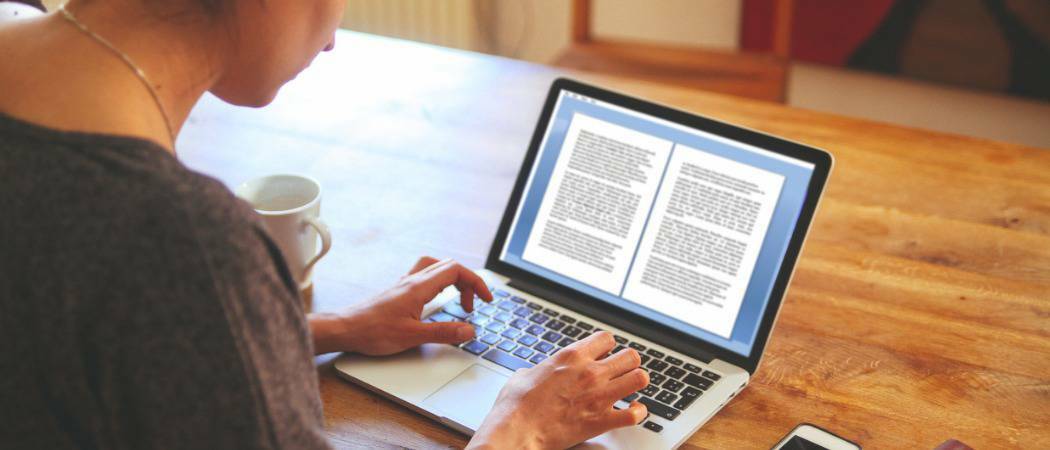
Ναι, μπορείτε να εκτυπώσετε το χρώμα φόντου ή την εικόνα στο Microsoft Word. Δείτε πώς μπορείτε να το κάνετε.
Ναι, μπορείτε να εκτυπώσετε το χρώμα φόντου ή την εικόνα στο Microsoft Word. Κάτι τέτοιο είναι ελαφρώς διαφορετικό, ανάλογα με το αν χρησιμοποιείτε Windows ή Mac. Ακολουθούν τα βήματα που πρέπει να ακολουθήσετε για να εκτυπώσετε το χρώμα ή την εικόνα φόντου στο Microsoft Word.
Παράθυρα
- Ανοιξε Microsoft Word.
- Κάντε κλικ Νέος για να δημιουργήσετε ένα νέο έγγραφο ή να ανοίξετε ένα υπάρχον.
- Επιλέγω Αρχείο> Επιλογές.
- Επιλέγω Απεικόνιση.
- Κάντε κλικ εκτυπώστε χρώματα και εικόνες φόντου στην ενότητα Επιλογές εκτύπωσης.
- Επιλέγω Εντάξει.
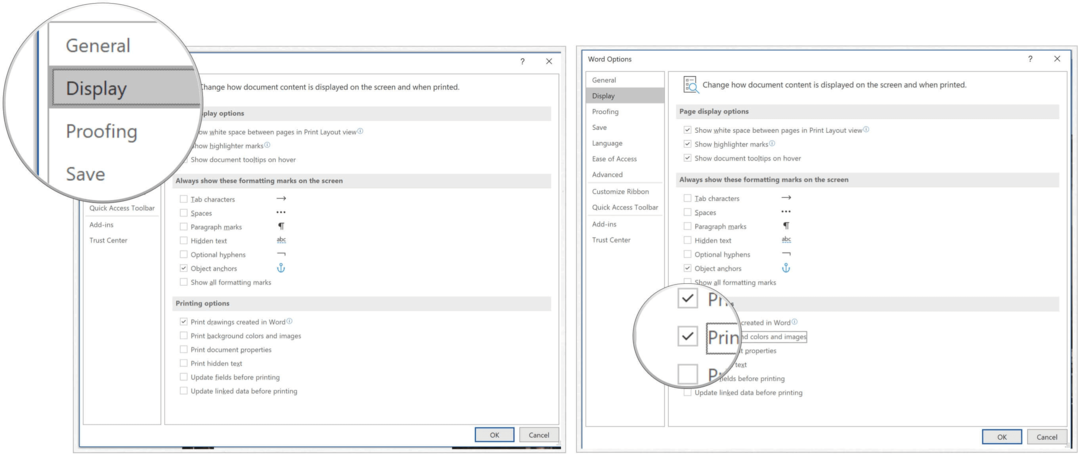
Τώρα μπορείτε να εκτυπώσετε το χρώμα φόντου και τις εικόνες των εγγράφων του Microsoft Word στα Windows.
Εκτύπωση φόντου στο τέλος
Για να αντιστρέψετε την πορεία και να μην εκτυπώσετε πλέον το χρώμα φόντου ή την εικόνα στο Microsoft Word στα Windows:
- Ανοιξε Microsoft Word.
- Κάντε κλικ Νέος για να δημιουργήσετε ένα νέο έγγραφο ή να ανοίξετε ένα υπάρχον.
- Επιλέγω Αρχείο> Επιλογές.
- Επιλέγω Απεικόνιση.
- Καταργήστε την επιλογή Εκτύπωση χρώματα και εικόνες φόντου στην ενότητα Επιλογές εκτύπωσης.
- Επιλέγω Εντάξει.
Μακ
Σε Mac, τα βήματα είναι ελαφρώς διαφορετικά, όπως μπορείτε να δείτε παρακάτω.
- Ανοιξε Microsoft Word.
- Κάντε κλικ Νέος για να δημιουργήσετε ένα νέο έγγραφο ή να ανοίξετε ένα υπάρχον.
- Επιλέγω Word> Προτιμήσεις.
- Επιλέγω Τυπώνω στην ενότητα Έξοδος και κοινή χρήση.
- Κάντε κλικ Εκτυπώστε χρώματα και εικόνες φόντου στην ενότητα Επιλογές εκτύπωσης.
- Κλείστε το Εκτύπωση πλαισίου διαλόγου.
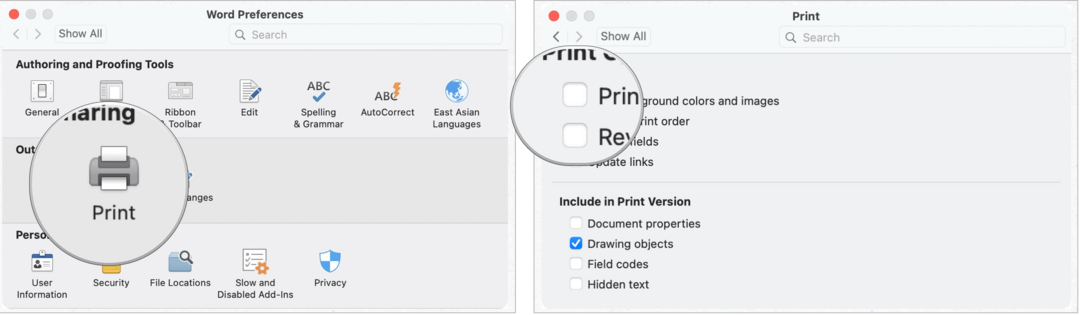
Τώρα μπορείτε να εκτυπώσετε το χρώμα φόντου και τις εικόνες των εγγράφων λέξεων της Microsoft στο macOS.
Εκτύπωση φόντου στο τέλος
Για να αντιστρέψετε την πορεία και να μην εκτυπώσετε πλέον το χρώμα φόντου ή την εικόνα στο Microsoft Word σε Mac:
- Ανοιξε Microsoft Word.
- Κάντε κλικ Νέος για να δημιουργήσετε ένα νέο έγγραφο ή να ανοίξετε ένα υπάρχον.
- Επιλέγω Word> Προτιμήσεις.
- Επιλέγω Τυπώνω στην ενότητα Έξοδος και κοινή χρήση.
- Καταργήστε την επιλογή Εκτυπώστε χρώματα και εικόνες φόντου στην ενότητα Επιλογές εκτύπωσης.
- Κλείστε το Εκτύπωση πλαισίου διαλόγου.
Είστε νέος στο Microsoft Word;
Εάν δεν έχετε αγοράσει άδεια χρήσης Microsoft Word και χρειάζεται, η Microsoft προσφέρει διαφορετικά μηνιαία και ετήσια πακέτα στο διαδίκτυο.
Για οικιακή χρήση, το Microsoft 365 σουίτα Προς το παρόν διατίθεται σε τρεις ποικιλίες, συμπεριλαμβανομένου ενός οικογενειακού, προσωπικού και οικιακού και μαθητικού προγράμματος. Η πρώτη τιμή στα 100 $ ετησίως (ή $ 10 / μήνα) και περιλαμβάνει Word, Excel, PowerPoint, OneNote και Outlook για Mac και είναι χρήσιμη για έως και έξι χρήστες. Η Προσωπική έκδοση είναι για ένα άτομο και είναι 70 $ / έτος ή 6,99 $ ανά μήνα. Το μαθητικό σχέδιο είναι μια εφάπαξ αγορά 150 $ και περιλαμβάνει μόνο Word, Excel και PowerPoint.
Οι επιχειρηματικοί χρήστες μπορούν να επιλέξουν από τα βασικά, τυπικά και premium προγράμματα, ξεκινώντας από $ 5 ανά χρήστη / μήνα.
Για χρήστες Mac, ο ευκολότερος τρόπος εγκατάστασης του Microsoft Word στον υπολογιστή σας είναι μέσω του a Λήψη Mac App Store. Ωστόσο, θα χρειαστείτε μια συνδρομή Microsoft 365 για να ενεργοποιήσετε την εφαρμογή. Λήψη του Εφαρμογή Microsoft 365 περιλαμβάνει τέσσερις από τις υποστηριζόμενες εφαρμογές. Εκτός από το Word, υπάρχουν Excel, PowerPoint και Outlook.
Τι είναι το Προσωπικό Κεφάλαιο; Κριτική του 2019, συμπεριλαμβανομένου του τρόπου με τον οποίο τη χρησιμοποιούμε για τη διαχείριση χρημάτων
Είτε αρχίζετε με επενδύσεις είτε είστε έμπειρος έμπορος, το Personal Capital έχει κάτι για όλους. Εδώ είναι μια ματιά στο ...
